Warum schaltet sich der Bildschirm meines iPhones ein?

Seit dem iOS 10-Update werden Sie etwas Neues an Ihrem iPhone bemerken: Der Bildschirm scheint sich zufällig einzuschalten. Es ist jedoch nicht zufällig, es ist eine neue Funktion, die den Bildschirm einschaltet, wenn Sie damit umgehen oder wenn Benachrichtigungen gesendet werden.
Die neue Funktion "Raise to Wake"
VERWANDT: Die besten neuen Funktionen in iOS 10 (und wie Sie sie verwenden können)
Diese Funktion wird "Raise to wake" genannt. Es verwendet den Beschleunigungsmesser Ihres iPhones, um zu erkennen, wenn Sie Ihr Telefon anheben, und schaltet den Bildschirm automatisch ein, wenn Sie dies tun. So können Sie Ihr Telefon aus der Tasche nehmen oder es von einem Tisch abholen und alle Ihre Benachrichtigungen sehen, ohne einen einzigen Knopf drücken zu müssen. Drücken Sie die Touch ID Home-Taste und Sie können Ihr Telefon mit Ihrem Fingerabdruck entsperren und den Sperrbildschirm sofort umgehen.
Raise to Wake ist mit dem iOS 10-Update angekommen, so dass Ihr altes iPhone 6s, 6s Plus oder SE sofort beginnen wird das nach dem Update. Das neue iPhone 7 und 7 Plus verwenden auch Raise to Wake.
RELATED: So deaktivieren Sie "Raise to Wake" in iOS 10
Wenn Sie diese Funktion nicht verwenden möchten, können Sie drehen es weg. Gehen Sie zu Einstellungen> Display & Helligkeit und deaktivieren Sie den Schieberegler "Raise to Wake". Ihr iPhone wird nun wie zuvor funktionieren und sich erst einschalten, wenn Sie die Taste drücken.
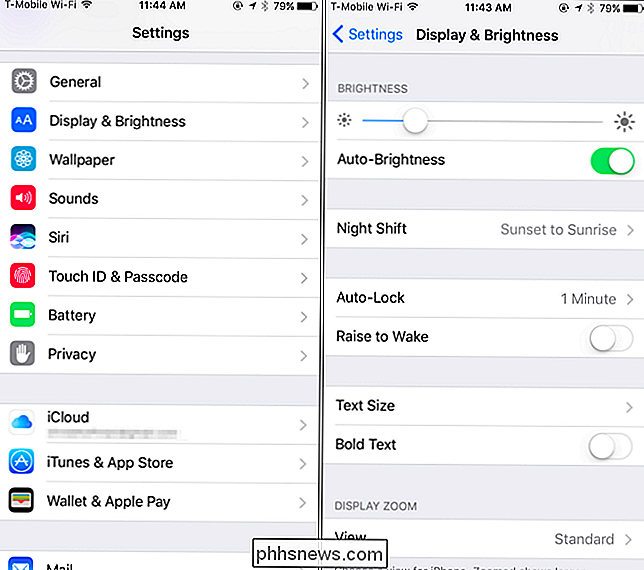
Bildschirm-Benachrichtigungen sperren
Der Bildschirm Ihres iPhones wird ebenfalls eingeschaltet, wenn Sie eine Benachrichtigung erhalten, die auf dem Sperrbildschirm angezeigt wird. Wenn Sie viele Benachrichtigungen erhalten, kann das ständige Einschalten Ihres Bildschirms die Akkulaufzeit deutlich verringern. Es kann auch störend sein, besonders wenn Sie sich in einem dunklen Raum befinden und nicht möchten, dass der Bildschirm Ihres Telefons ständig aufleuchtet.
Um zu verhindern, dass Benachrichtigungen auf Ihrem Bildschirm angezeigt werden, können Sie Folgendes tun:
- Take dein iPhone und lege es verdeckt auf eine Oberfläche. Während der Bildschirm nach unten zeigt, schaltet sich der iPhone-Bildschirm beim Empfang von Benachrichtigungen nicht ein.
- Setzen Sie Ihr iPhone in den "Nicht stören" -Modus, indem Sie vom unteren Bildschirmrand nach oben wischen, um das Steuerungscenter zu öffnen und auf das Mondsymbol zu tippen. Im Nicht-stören-Modus leuchtet der iPhone-Bildschirm nicht auf, wenn er eine Benachrichtigung erhält. Der "Nicht stören" -Modus kann sich auch automatisch während bestimmter Zeiträume einschalten, um zu verhindern, dass sich der Bildschirm Ihres iPhones einschaltet und Sie stört, während Sie schlafen. Konfigurieren Sie den Modus Nicht stören unter Einstellungen> Nicht stören.
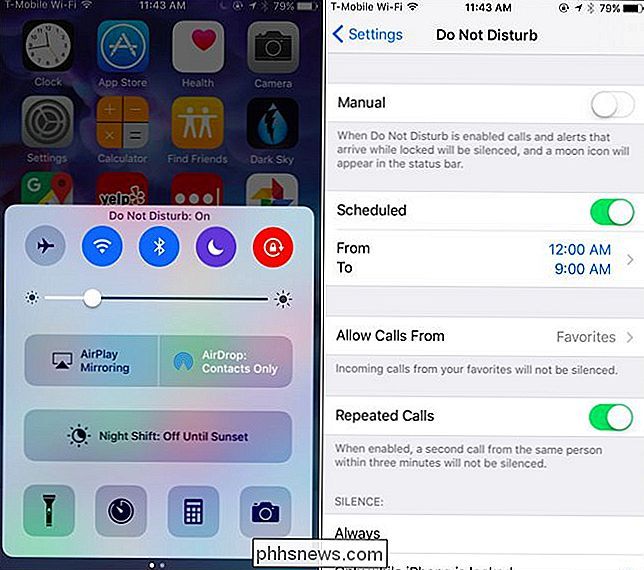
VERWANDT: So verwalten Sie Benachrichtigungen auf dem iPhone und iPad
- Verhindern Sie, dass die Benachrichtigungen einer App auf dem Sperrbildschirm erscheinen. Ihr Bildschirm wird nur für eine Benachrichtigung aktiviert, wenn diese Benachrichtigung auf Ihrem Sperrbildschirm erscheint. Gehe zu Einstellungen> Benachrichtigungen, tippe auf den Namen einer App und deaktiviere die Option "Auf Sperrbildschirm zeigen". Sie werden die Benachrichtigungen dieser App nicht auf Ihrem Sperrbildschirm sehen und der Bildschirm wird nicht eingeschaltet, wenn Sie eine Benachrichtigung von dieser App erhalten.
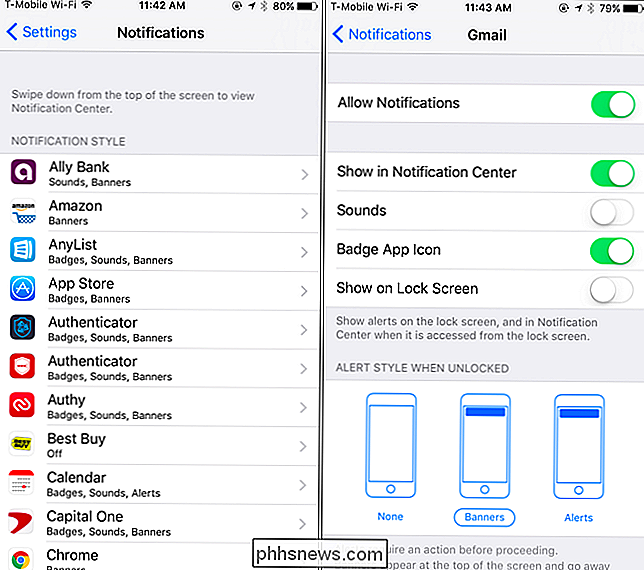
Sie können eine beliebige Kombination dieser Optionen verwenden, um zu verhindern, dass sich Ihr Bildschirm so oft einschaltet .
Bildnachweis: Karlis Dambrans

10 beste Werkzeuge zum Markieren von MP3s und Bearbeiten von Metadaten
Erinnern Sie sich an die Zeiten, in denen jeder eine riesige Musiksammlung illegal heruntergeladener MP3-Dateien zusammen mit Winamp hatte, um alles zu verwalten? Heutzutage streamen die meisten Menschen ihre Musik direkt auf ihr Gerät, anstatt große Musikbibliotheken herunterzuladen und zu verwalten.E

So aktualisieren Sie Ihre Outlets für USB-Ladevorgänge
Wenn Sie mehr als ein oder zwei Gadgets haben, können die Ausgänge in der Nähe der Theke sehr überladen sein. Wenn Sie Dinge aufräumen möchten, können Sie Ihre Steckdosen aufrüsten, um nicht nur Standard-120-Volt-Stromkabel, sondern auch 5-V-USB-Ladekabel zu unterstützen. Warnung : Dies ist ein Projekt für einen selbstbewussten Heimwerker.



